Disponible con licencia de Location Referencing.
Complete los siguientes pasos para configurar opciones de Location Referencing en ArcGIS Pro:
- Abra el proyecto en el que desee establecer las opciones Location Referencing.
- En la pestaña Location Referencing, en el grupo Rutas, haga clic en el selector Opciones de Location Referencing
 .
.El cuadro de diálogo Opciones aparece con la pestaña Location Referencing activa.
Sugerencia:
También puede acceder a las opciones de Location Referencing haciendo clic en Proyecto > Opciones, y haciendo clic en la pestaña Location Referencing en el cuadro de diálogo Opciones.
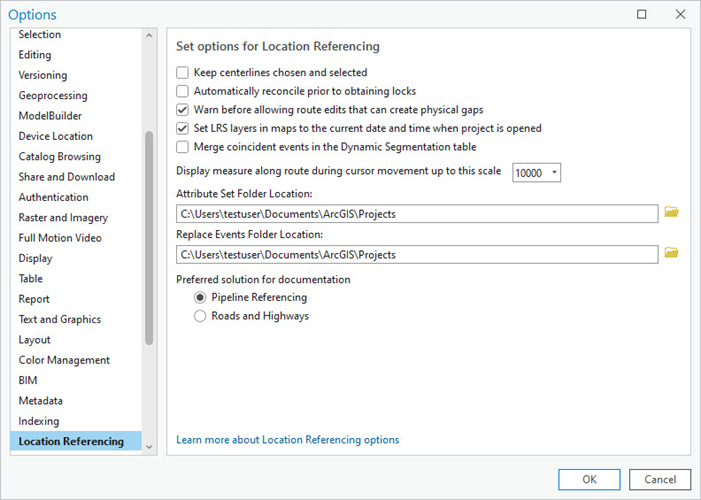
- Configure cualquiera de las siguientes opciones tantas veces como sea necesario:
- Active la casilla Mantener líneas centrales marcada y seleccionada para mantener las líneas de centro marcadas en el panel Location Referencing y seleccionadas en el mapa después de las ediciones de ruta. Si esta casilla de verificación no está marcada, las líneas centrales elegidas en el panel Location Referencing se desmarcan y las entidades seleccionadas en el mapa se eliminan.
- Active la casilla de verificación Conciliar automáticamente antes de obtener los bloqueos para configurar la conciliación automática de bloqueos para la prevención de conflictos.
- Desactive la casilla de verificación Advertir antes de permitir ediciones de rutas que puedan crear huecos físicos para deshabilitar el mensaje de advertencia que aparece cuando la edición de una ruta vaya a dar lugar a uno o varios huecos físicos.
- Marque la casilla Definir capas LRS en mapas a la fecha y hora actuales al abrir el proyecto para establecer la fecha y hora actual para el proyecto y el usuario actual si la hora está habilitada para datos LRS. Cuando esta casilla de verificación está marcada, la fecha y hora actuales se establecen en los mapas del proyecto cada vez que se inicia el proyecto.
- Active la casilla de verificación Fusionar eventos coincidentes en la tabla de segmentación dinámica para fusionar automáticamente eventos coincidentes después de las actualizaciones de atributos dentro de la tabla de segmentación dinámica. Cuando esta casilla de verificación está marcada, los eventos coincidentes y que se editen para que tengan atributos idénticos se fusionarán.
- Haga clic en la flecha desplegable Mostrar la medida junto a la ruta durante el movimiento del cursor hasta esta escala y elija una escala en la que aparecerán las rutas y las mediciones mientras mueve el puntero sobre el mapa en un servicio de entidades. El valor predeterminado es 1:10.000.
- Elija una ubicación de carpeta de conjunto de atributos alternativo utilizando el cuadro de texto Ubicación de carpeta de set de atributos, haciendo clic en el botón Examinar
 para seleccionar una carpeta distinta de la predeterminada o introduciendo la ruta de la carpeta en el cuadro de texto.
para seleccionar una carpeta distinta de la predeterminada o introduciendo la ruta de la carpeta en el cuadro de texto. - Elija una ubicación de carpeta de reemplazar eventos alternativa utilizando el cuadro de texto Ubicación de carpeta de Reemplazar eventos, haciendo clic en el botón Examinar
 para seleccionar una carpeta distinta de la ubicación predeterminada o introduciendo la ruta de la carpeta en el cuadro de texto.
para seleccionar una carpeta distinta de la ubicación predeterminada o introduciendo la ruta de la carpeta en el cuadro de texto. - Haga clic en Referenciación de tuberías o Carreteras y autopistas en la sección Solución preferida para la documentación para establecer la preferencia de documentación de la solución. Establecer esta preferencia hace que la documentación de la solución preferida se cargue cuando se hace clic en los vínculos de ayuda contextual.
- Haga clic en Aceptar.